如何把qsv格式转换成mp4?qsv格式是一种加密格式,如同qlv和kux一样没有对用的播放器是不能直接打开的。同理,需要将qsv文件放置到指定设备中播放,但却没有对应播放器的情况下视频是不能播放。而此时通常可以将qsv格式转换成mp4以提高视频的兼容性,那我们该怎么把qsv格式转换成mp4呢?

一、选定功能
打开可以将qsv格式转换成mp4的迅捷视频转换器后发现主页有视频转换、视频分割和视频合并等九种功能,由于我们要将qsv格式转换成mp4,所以选定即将要使用的视频转换系列。
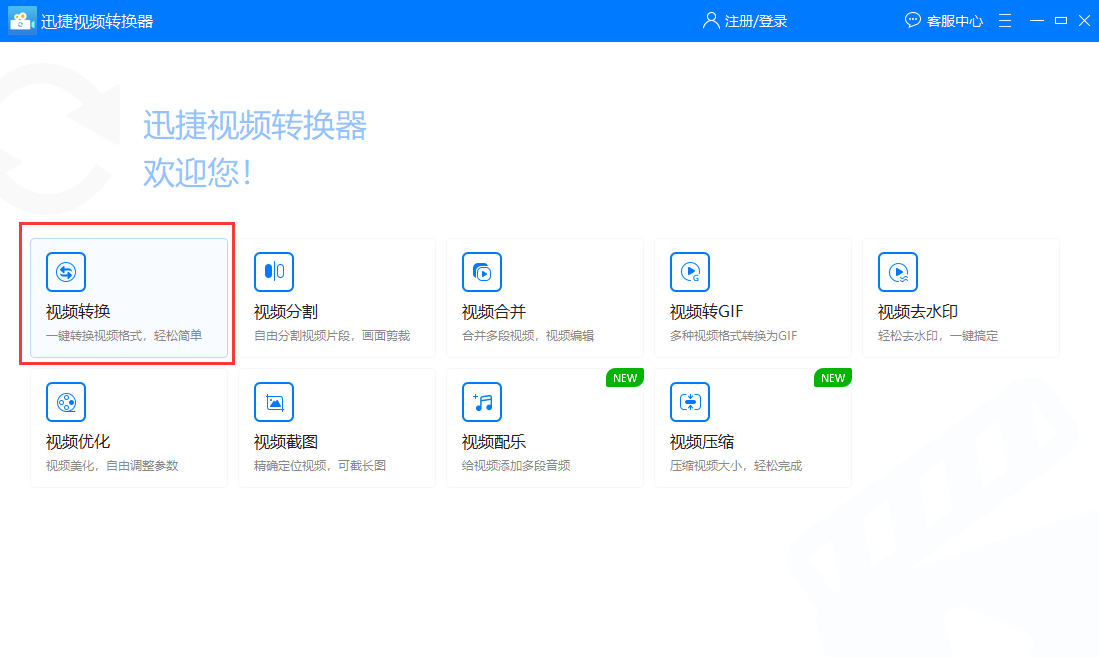
二、导入文件
进入到视频转换界面后把想要转换的多个qsv文件导入到指定位置,导入的方式分为按钮导入和拖拽导入两种,通常可以用拖拽的方式加快导入速度。
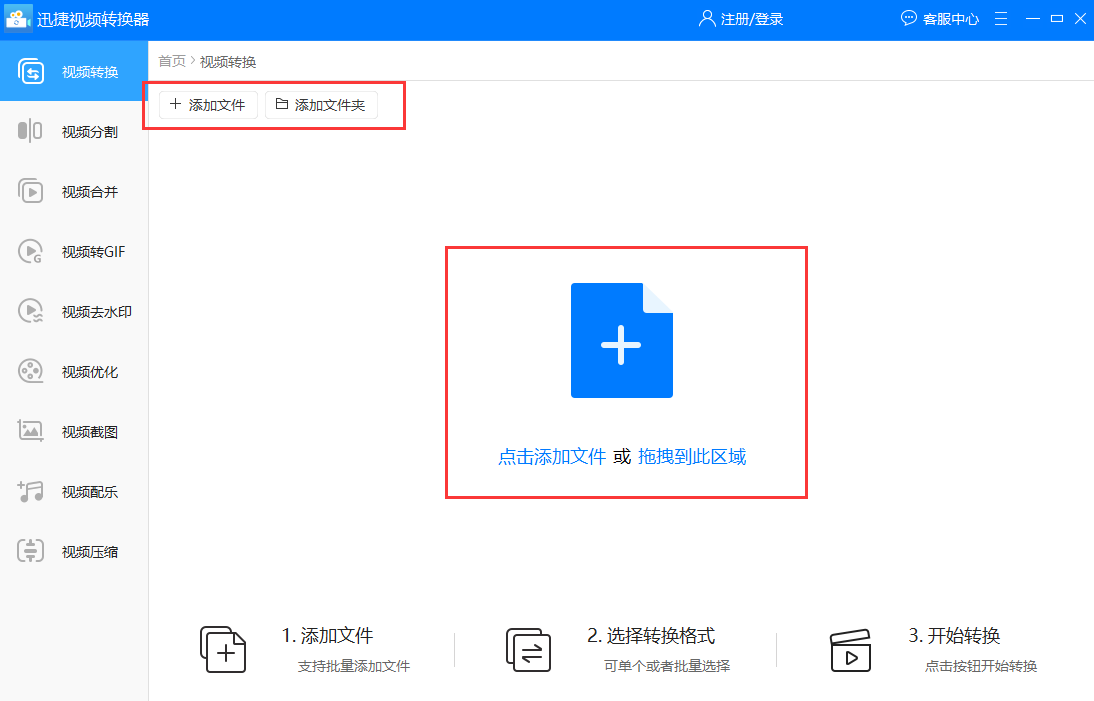
三、输出格式
文件导入完成后在输出格式中调整转换的视频格式和视频分辨率,因为要将qsv格式转换成mp4,因此注意把视频格式调整为mp4格式,而视频分辨率通常可以输出为同原文件(和原文件相同分辨率)。
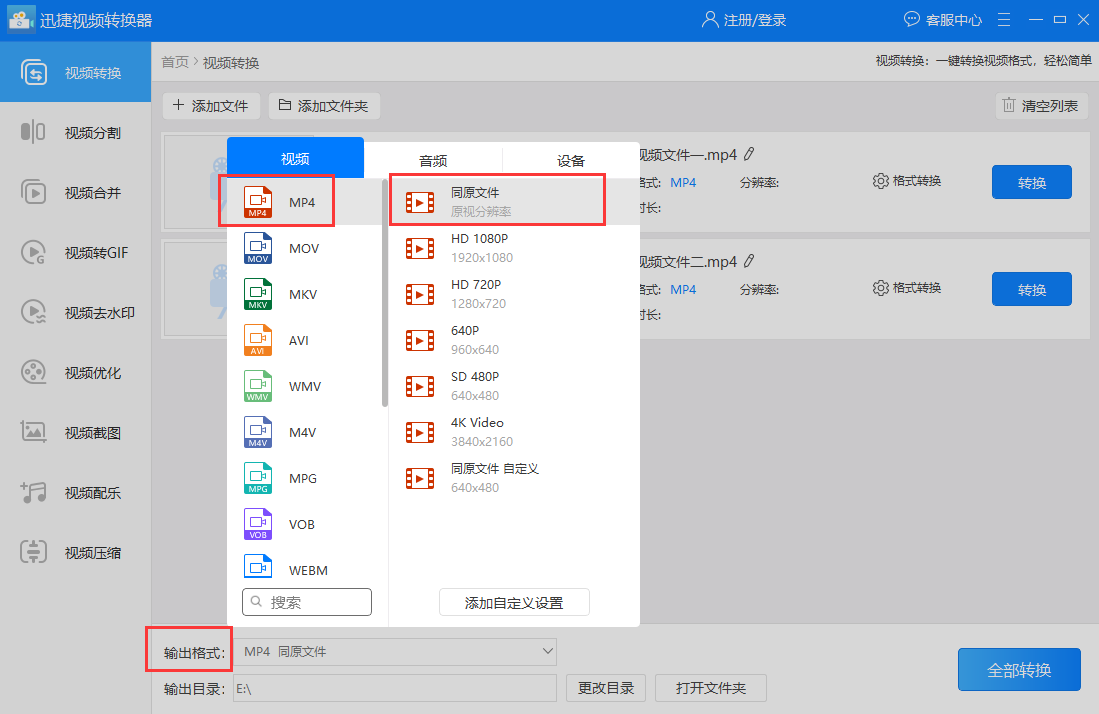
四、输出目录
输出格式的多个参数都调整好后在下方修改视频文件的输出目录,修改时可以点击更改目录按钮选择路径,也可以在直接把路径粘贴到输入框中。
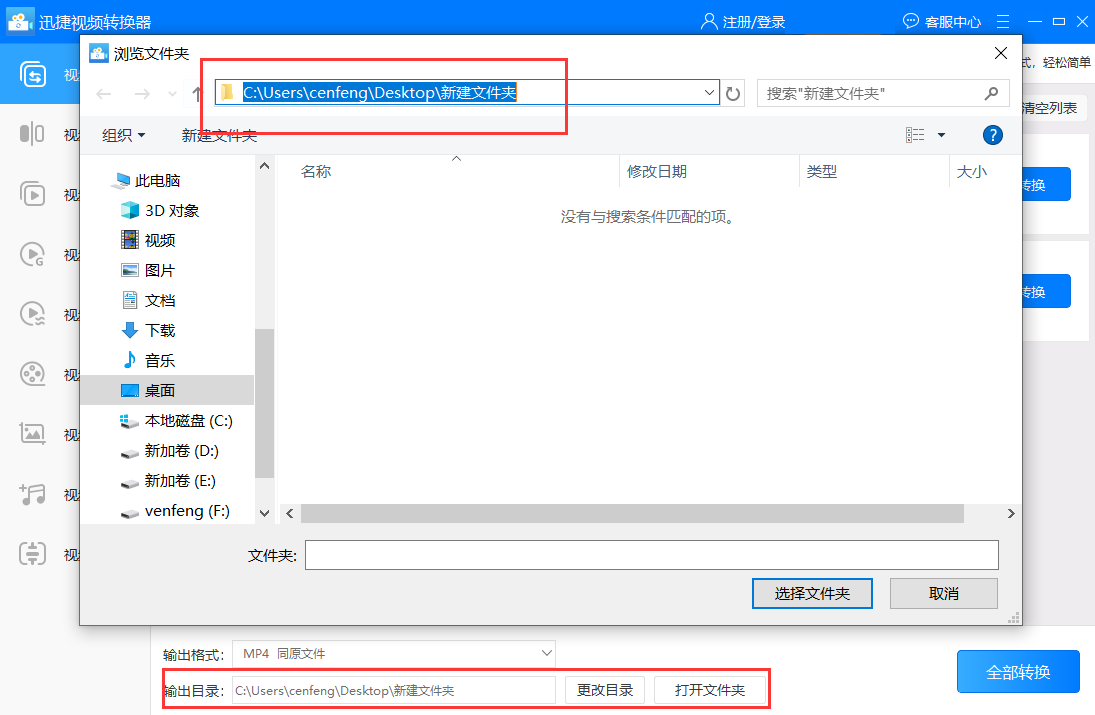
五、转换格式
转换参数都设置完毕后点击全部转换按钮就可以将添加好的qsv文件统一转换成需要的mp4格式,如果想单独转换视频文件也可以点击转换按钮依次转换视频文件。
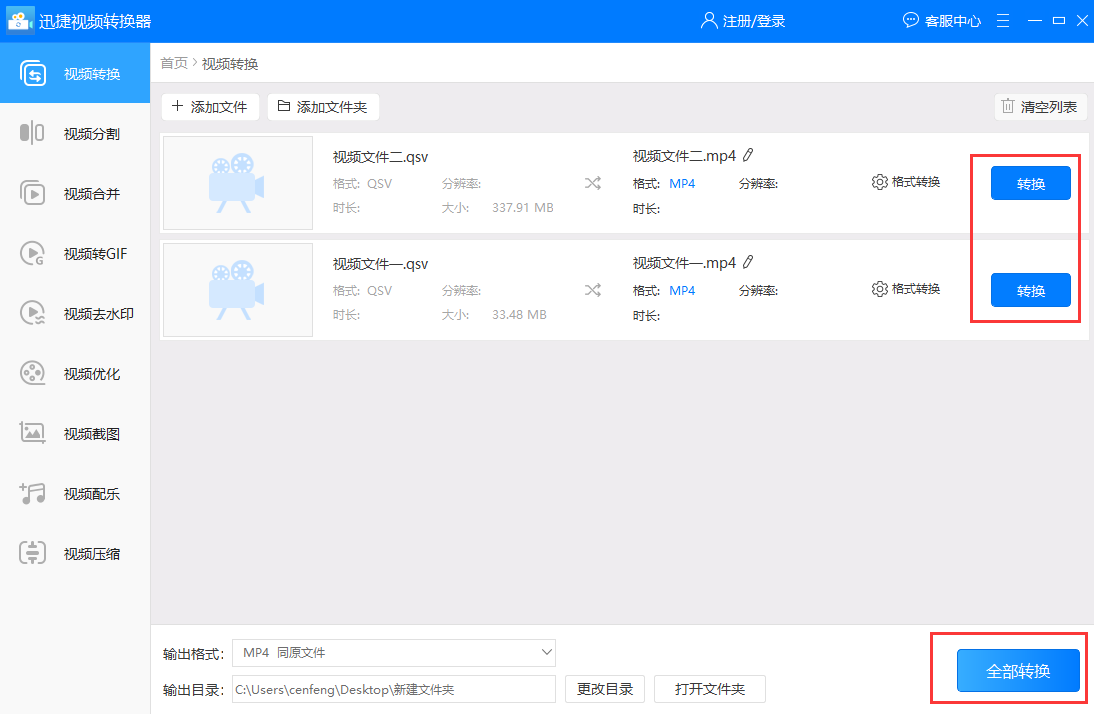
六、打开文件
当转换进度条到达100%后就表示已经成功将qsv格式转换成mp4了,随后只需到之前预设的输出路径找到文件即可观看视频了。
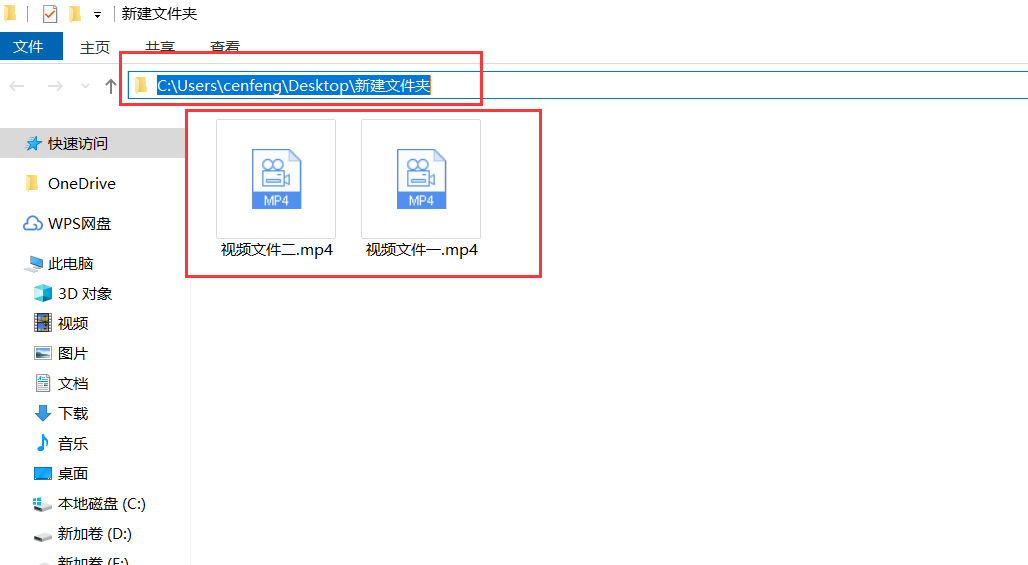
以上就是用视频转换器把qsv格式转换成mp4的方法,视频文件经过转换后就可以用更多播放器打开文件,避免出现没有对应播放器时视频不能播放的情况。
来源:oschina
链接:https://my.oschina.net/u/4124727/blog/3196032
